Dans cet article, nous allons découvrir 16 façons simples pour résoudre le problème de l’application Snapchat qui ne s’ouvre pas.
RECOMMANDÉ: Cliquez ici pour corriger les erreurs Windows et optimiser les performances du système
Vérifier si les serveurs de Snapchat sont hors service
Pour vérifier si les serveurs de Snapchat sont hors service, vous pouvez vous rendre sur la page @snapchatsupport de Twitter. Si les serveurs sont en panne, il est probable que de nombreux utilisateurs rencontrent des problèmes pour ouvrir l’application. Si le problème ne vient pas des serveurs de Snapchat, vous pouvez essayer de résoudre le problème en suivant ces étapes :
1. Vérifiez si l’application est en cours d’exécution en arrière-plan. Sur Android, appuyez sur le bouton de menu puis balayez l’application vers le haut. Sur iPhone, double-cliquez sur le bouton d’accueil et balayez l’application vers le haut.
2. Essayez de redémarrer l’application. Sur Android, accédez à Paramètres > Applications > Snapchat > Forcer l’arrêt. Sur iPhone, appuyez deux fois sur le bouton d’accueil et balayez l’application vers le haut pour la fermer.
3. Effacez le cache de l’application. Sur Android, accédez à Paramètres > Gestionnaire d’applications > Snapchat > Effacer les données. Sur iPhone, allez dans Réglages > Snapchat > Effacer le cache.
4. Si tout cela ne fonctionne pas, essayez de désinstaller l’application et de la réinstaller.
Il existe de nombreuses raisons pour lesquelles Snapchat peut ne pas s’ouvrir, notamment des problèmes de serveur, des problèmes de connexion, des problèmes de mise à jour de l’application, etc. En suivant ces étapes simples, vous pourrez résoudre la plupart des problèmes. Si le problème persiste, contactez l’équipe de support de Snapchat pour obtenir de l’aide.
Redémarrer Snapchat
Si Snapchat ne s’ouvre pas, essayez d’abord de redémarrer l’application. Pour ce faire, fermez-la en faisant glisser votre doigt vers le haut depuis la page d’accueil ou en appuyant deux fois sur le bouton d’accueil, puis en faisant glisser l’application vers le haut. Si cela ne fonctionne pas, essayez de redémarrer votre smartphone. Si le problème persiste, vérifiez si Snapchat est en panne. Vous pouvez également essayer de vous connecter à un autre réseau Wi-Fi ou de données mobiles. Si ces étapes ne fonctionnent pas, essayez de désinstaller et de réinstaller l’application. Si vous utilisez un iPhone, vérifiez que votre iOS est à jour. Si vous avez essayé toutes ces solutions et que Snapchat ne fonctionne toujours pas, contactez le support de Snapchat ou suivez les étapes de dépannage sur le site wikiHow.
Redémarrer votre téléphone portable
Si votre application Snapchat ne s’ouvre pas, essayez de redémarrer votre téléphone portable. Appuyez sur le bouton d’alimentation de votre téléphone et maintenez-le enfoncé jusqu’à ce que le menu apparaisse. Appuyez sur l’option pour éteindre votre téléphone, puis attendez 30 secondes avant de le rallumer. Ouvrez ensuite l’application Snapchat pour voir si le problème a été résolu. Si cela ne fonctionne pas, vous pouvez essayer de désinstaller l’application et de la réinstaller, ou vérifier s’il y a des mises à jour disponibles pour votre système d’exploitation. Si le problème persiste, il peut être dû à un problème de serveur. Vérifiez les réseaux sociaux de Snapchat pour voir si d’autres utilisateurs signalent des problèmes similaires. Si le problème persiste, contactez le support technique de Snapchat @snapchatsupport.
Mettre à jour Snapchat
Si Snapchat ne s’ouvre pas, essayez d’abord de redémarrer l’application ou votre téléphone. Si cela ne fonctionne pas, vérifiez si votre application est à jour et si votre téléphone dispose de la dernière version d’IOS ou d’Android. Si vous rencontrez des problèmes de serveur, consultez le compte Twitter @snapchatsupport pour obtenir des mises à jour. Si vous avez des problèmes de connexion, essayez de vous déconnecter et de vous reconnecter, ou de réinitialiser votre mot de passe. Si l’application continue de se fermer, essayez de la supprimer et de la réinstaller. Si rien ne fonctionne, contactez l’équipe de support de Snapchat.
Nous recommandons d'utiliser cet outil pour divers problèmes de PC.
Cet outil corrige les erreurs informatiques courantes, vous protège contre la perte de fichiers, les logiciels malveillants, les pannes matérielles et optimise votre PC pour une performance maximale. Corrigez rapidement les problèmes PC et évitez que d'autres problèmes se produisent avec ce logiciel :
- Télécharger cet outil de réparation pour PC .
- Cliquez sur Démarrer l'analyse pour trouver les problèmes Windows qui pourraient causer des problèmes PC.
- Cliquez sur Réparer tout pour résoudre tous les problèmes (nécessite une mise à jour).
Vérifier la connectivité Internet
Si Snapchat ne s’ouvre pas, vérifiez d’abord votre connectivité Internet. Si vous êtes connecté, essayez de redémarrer l’application en la fermant complètement et en la rouvrant. Si cela ne fonctionne pas, essayez de redémarrer votre smartphone. Si le problème persiste, il pourrait s’agir d’un problème de serveur. Consultez le site web de Snapchat ou leur compte Twitter @snapchatsupport pour voir s’il y a des problèmes en cours. Si tout semble bon à leur côté, essayez de supprimer et de réinstaller l’application. Si cela ne fonctionne toujours pas, contactez leur équipe de support pour obtenir de l’aide.
Fermer et ouvrir Snapchat
Si Snapchat ne s’ouvre pas, essayez de fermer et d’ouvrir l’application plusieurs fois. Si cela ne fonctionne pas, il y a plusieurs astuces de dépannage que vous pouvez essayer. Vérifiez si l’application a un problème de serveur en vérifiant sur Twitter @snapchatsupport. Si ce n’est pas le cas, essayez de vider le cache de l’application en allant dans les paramètres de votre appareil, puis dans les applications et Snapchat. Si cela ne fonctionne pas, réinstallez l’application. Si vous utilisez un appareil iOS, vérifiez si une mise à jour est disponible. Si aucune de ces astuces ne fonctionne, il est possible que le problème soit un problème de serveur côté Snapchat. Vous pouvez attendre que le problème soit résolu ou contacter le support de Snapchat.
Gérer votre espace de stockage
- Supprimer des photos et vidéos inutiles pour libérer de l’espace de stockage
- Désinstaller des applications inutilisées pour libérer de l’espace de stockage
- Vider le cache de l’application Snapchat pour améliorer les performances de l’application
- Désactiver les notifications inutiles pour réduire l’utilisation de l’espace de stockage
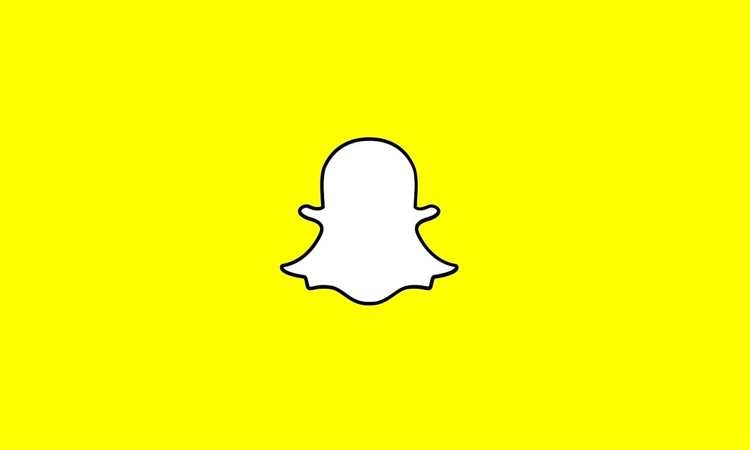
- Vérifier que l’application est à jour pour éviter les bugs et les problèmes de compatibilité
- Redémarrer votre téléphone pour résoudre les problèmes de l’application qui ne s’ouvre pas
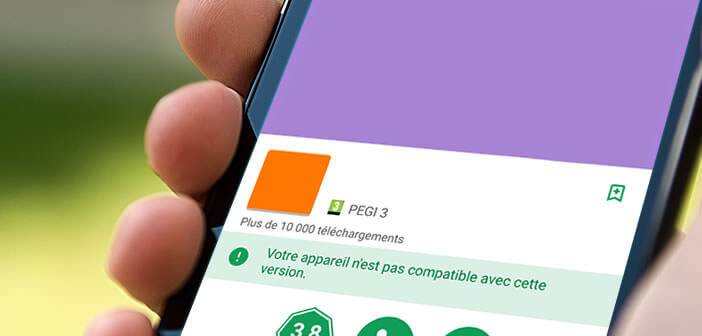
- Effacer les données de l’application Snapchat pour réinitialiser l’application et résoudre les problèmes
- Désactiver la fonction de sauvegarde automatique pour éviter la surcharge de l’espace de stockage
- Utiliser une carte SD pour augmenter la capacité de stockage de votre téléphone
Effacer les données/cache de l’application Snapchat
- Ouvrir les paramètres de l’application Snapchat
- Sélectionner Stockage
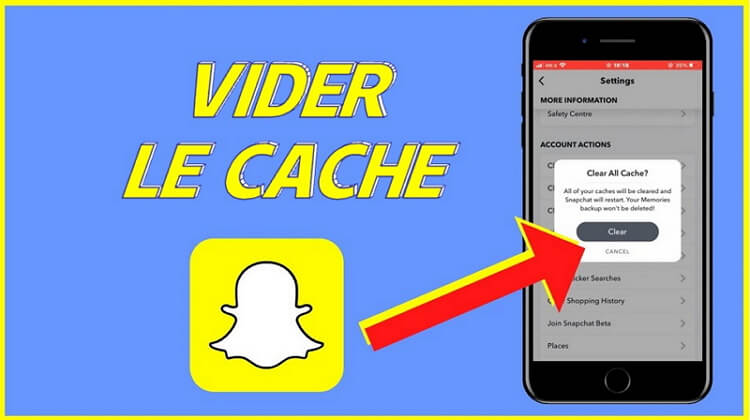
- Appuyer sur Effacer les données ou Effacer le cache
- Confirmer l’action en appuyant sur OK
- Redémarrer l’application Snapchat
Désinstaller et réinstaller Snapchat
| Étape | Description |
|---|---|
| 1 | Ouvrir les paramètres de l’appareil |
| 2 | Aller dans Applications |
| 3 | Chercher Snapchat dans la liste |
| 4 | Cliquer sur Désinstaller |
| 5 | Redémarrer l’appareil |
| 6 | Aller dans l’App Store |
| 7 | Chercher Snapchat |
| 8 | Cliquer sur Installer |
| 9 | Ouvrir l’application |
| 10 | Se connecter avec son identifiant et mot de passe |
| 11 | Vérifier si l’application fonctionne maintenant |
| 12 | Si le problème persiste, vérifier la connexion internet |
| 13 | Si la connexion internet est faible, essayer de se connecter à un autre réseau |
| 14 | Si le problème persiste, contacter le support technique de Snapchat |
| 15 | Expliquer le problème en détail |
| 16 | Attendre la réponse du support technique |
RECOMMANDÉ: Cliquez ici pour dépanner les erreurs Windows et optimiser les performances du système

